使用.NET Core创建Windows服务详细步骤
#创建步骤
使用该方式创建,首先要确保你已经安装了.NET Core 3.0或以上版本 . 但是如果你想要在.NET Core 2.x项目中使用这个方式,应该是行不通的。
1、使用Visual Studio创建
打开Visual Studio,创建新项目,找到Worker Service模板。
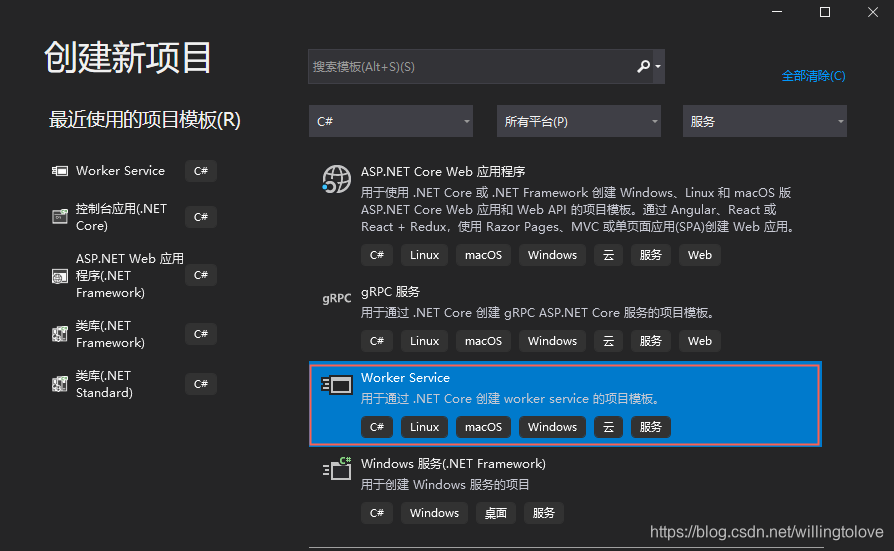
2、使用命令行创建
dotnet new worker
#项目结构说明
创建出来的项目,包含两个主要文件。其中Program.cs文件是应用的启动“引导程序”。另外一个文件是worker.cs文件,在这个文件中,你可以编写你的服务逻辑。同时在依赖项的包中引入了Microsoft.Extensions.Hosting包。
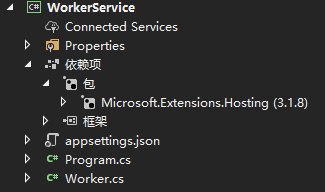
#将应用转换成Window服务
当前项目可在linux下完美运行,但是还不能以服务的方式在windows上安装运行。
1、引入Microsoft.Extensions.Hosting.WindowsServices
为了将应用转换成Windows服务,我们需要使用如下命令引入一个包。
Install-Package Microsoft.Extensions.Hosting.WindowsServices
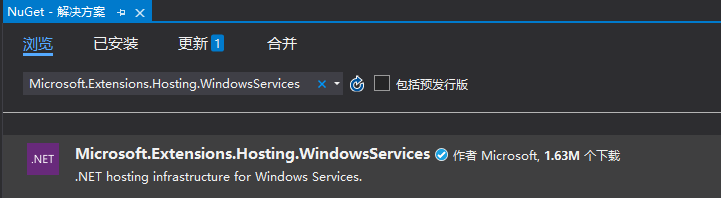
2、修改代码
需要修改Program.cs文件,添加UseWindowsService()方法的调用。
public class Program
{
public static void Main(string[] args)
{
CreateHostBuilder(args).Build().Run();
}
public static IHostBuilder CreateHostBuilder(string[] args)
{
var host = Host.CreateDefaultBuilder(args);
//判断当前系统是否为windows
if (RuntimeInformation.IsOSPlatform(OSPlatform.Windows))
{
host.UseWindowsService();
}
return host.ConfigureServices((hostContext, services) =>
{
services.AddHostedService<Worker>();
});
}
}
代码中增加了对操作系统的判断,从而可以兼容windows和linux。
3、发布
使用Visual Studio发布:

使用命令行发布:
dotnet publish -r win-x64 -c Release
4、使用SC命令在windows上安装服务
sc create TestService BinPath=D:\dir\WindowsServiceExample.exe
也可以创建一个bat文件,用来安装windows服务,如下:
@echo off
@title 安装windows服务
@echo off
echo= 安装服务!
@echo off
@sc create worktest binPath= "%~dp0WorkerService1.exe"
echo= 启动服务!
@echo off
@sc start worktest
@echo off
echo= 配置服务!
@echo off
@sc config worktest start= AUTO
@echo off
echo= 成功安装、启动、配置服务!
@pause
将bat文件放到服务文件同目录,修改下服务名和exe名字即可双击运行安装。
SC其他操作服务的常用命令:
sc start TestService
sc stop TestService
sc delete TestService
使用.NET Core创建Windows服务详细步骤的更多相关文章
- 使用.NET Core创建Windows服务 - 使用.NET Core工作器方式
原文:Creating Windows Services In .NET Core – Part 3 – The ".NET Core Worker" Way 作者:Dotnet ...
- 使用.NET Core创建Windows服务(二) - 使用Topshelf方式
原文:Creating Windows Services In .NET Core – Part 2 – The "Topshelf" Way 作者:Dotnet Core Tut ...
- .NET Core 创建Windows服务
.NET Core 创建Windows服务 作者:高堂 原文地址:https://www.cnblogs.com/gaotang/p/10850564.html 写在前面 使用 TopShelf+Au ...
- 使用.NET Core创建Windows服务(一) - 使用官方推荐方式
原文:使用.NET Core创建Windows服务(一) - 使用官方推荐方式 原文:Creating Windows Services In .NET Core – Part 1 – The &qu ...
- 安装mongodb以及设置为windows服务 详细步骤
我的win7 32的,注意版本要正确! 一.下载mongodb压缩包:mongodb-win32-i386-2.6.9.zip() 二.在D盘新建文件夹mongodb,将压缩我的解压文件放进去(有一个 ...
- (后端)安装mongodb以及设置为windows服务 详细步骤(转)
1.在data文件夹下新建一个log文件夹,用于存放日志文件,在log文件夹下新建文件mongodb.log 2.在 D:\mongodb文件夹下新建文件mongo.config,并用记事本打开mon ...
- 使用.NET Core中创建Windows服务(一) - 使用官方推荐方式
原文:Creating Windows Services In .NET Core – Part 1 – The "Microsoft" Way 作者:Dotnet Core Tu ...
- C# windows服务:创建Windows服务(Windows Services)的一般步骤
C#创建Windows服务(Windows Services) Windows服务在Visual Studio 以前的版本中叫NT服务,在VS.net启用了新的名称.用Visual C# 创建Wind ...
- 使用.Net Core 2.2创建windows服务
使用.Net Core 2.2创建windows服务 我的环境 win 10 home Visual Studio 2019 v16.1.3 安装有.net core 2.2 创建项目 编辑项目文件 ...
随机推荐
- 剑指offer 59-II 队列的最大值
题目描述 请定义一个队列并实现函数 max_value 得到队列里的最大值,要求函数max_value.push_back 和 pop_front 的均摊时间复杂度都是O(1). 若队列为空,pop_ ...
- hystrix熔断器之线程池
隔离 Hystrix有两种隔离方式:信号量和线程池. 线程池隔离:对每个command创建一个自己的线程池,执行调用.通过线程池隔离来保证不同调用不会相互干扰和每一个调用的并发限制. 信号量隔热:对每 ...
- python3 函数的参数
函数的参数 形参(函数定义时) + 实参(函数调用时) 形参:形式参数 在函数的定义处定义的参数,比如def func(参数1, 参数2, 参数3...) 普通参数(位置参数), 默认参数,普通收集参 ...
- 最全总结 | 聊聊 Python 数据处理全家桶(Sqlite篇)
1. 前言 上篇文章 聊到 Python 处理 Mysql 数据库最常见的两种方式,本篇文章继续说另外一种比较常用的数据库:Sqlite Sqlite 是一种 嵌入式数据库,数据库就是一个文件,体积很 ...
- powershell编程实例-001-生成指定大小的null/zero文件或随机文件
NULL文件,也有的称为zero文件,即全是二进制/十六进制的0文件 在powershell 中可以按如下方法生成指定大小的zero文件: 只需要修改大小即可,格式如3MB,或者2GB $tempFi ...
- CountDownLatch、CyclicBarrier
CountDownLatch CountDownLatch类位于java.util.concurrent包下,利用它可以实现类似计数器的功能.比如有一个任务A,它要等待其他4个任务执行完毕之后才能执行 ...
- python类,魔术方法等学习&&部分ssti常见操作知识点复习加深
python类学习&&部分ssti常见操作知识点复习加深 在做ssti的模块注入的时候经常觉得自己python基础的薄弱,来学习一下,其实还是要多练习多背. 在python中所有类默认 ...
- python库之argparse
先运行一个干净的argparse 由于没有添加任何参数,所以只能用自带的 -h(--help)参数 现在来加一个参数 所以echo为必填项 描述在-h时会出现 type=int指定参数只能是数字,否则 ...
- PHP代码审计02之filter_var()函数缺陷
前言 根据红日安全写的文章,学习PHP代码审计审计的第二节内容,题目均来自PHP SECURITY CALENDAR 2017,讲完这个题目,会有一道CTF题目来进行巩固,外加一个实例来深入分析,想了 ...
- Python练习题 045:Project Euler 017:数字英文表达的字符数累加
本题来自 Project Euler 第17题:https://projecteuler.net/problem=17 ''' Project Euler 17: Number letter coun ...
